Zenzero 2.7.53.0

Ginger è un correttore ortografico e grammaticale gratuito.
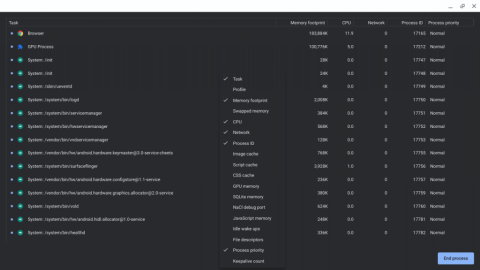
Per iniziare subito con la risposta diretta, la scorciatoia da tastiera di Chromebook Task Manager è il tasto Cerca + Esc. Un tempo era Shift + Escape proprio come su Chrome per PC , ma Google lo ha cambiato un paio di anni fa. Quindi, premendo il tasto Cerca + Esc farà uscire il Task Manager sul tuo Chromebook. Scopri di più di seguito.
Come utilizzare Task Manager su un Chromebook
Un modo alternativo per aprire Task Manager sul Chromebook oltre alla scorciatoia da tastiera è aprire Chrome, quindi fare clic/toccare il menu a 3 punti verticali nell'angolo in alto e aprire Altri strumenti > Task manager.
Il Task manager ha funzionalità piuttosto scarse rispetto a Windows. Tuttavia, dovrebbe darti informazioni sufficienti sull'utilizzo di RAM , CPU e rete per app, processi di sistema e Chrome stesso. Inoltre, un clic con il pulsante destro del mouse (Alt + clic) farà emergere più opzioni come Profilo, Cache immagini, Risvegli inattivi, ecc.
Da lì, puoi fare clic su Impronta di memoria, CPU, rete o ID processo per ordinare l'utilizzo dal più alto al più basso e viceversa. Ovviamente puoi terminare i processi. Tenendo premuto Maiusc, puoi selezionare più processi e interromperli invece di fermarli uno per uno. Non suggeriamo di terminare i processi se non sei assolutamente sicuro di cosa fanno.
Ovviamente, se il sistema o Chrome inizia a rallentare e bloccarsi, uccidere le app in Task Manager è più veloce che aspettare che vengano caricate, quindi puoi fare clic / toccare quella X nell'angolo in alto a destra. Task Manager è particolarmente utile se il tuo Chromebook è di fascia bassa e di tanto in tanto incontra qualche intoppo.
Se hai problemi con le estensioni di Chrome, puoi trovarle in fondo con i processi non ordinati. Se un'estensione canaglia devasta il tuo Chromebook e occupa troppa memoria, è qui che puoi interromperla.
Per ottenere un elenco di tutte le scorciatoie da tastiera del Chromebook, vai su Impostazioni > Dispositivo > Tastiera > Visualizza scorciatoie da tastiera.
Grazie per aver letto quello che, speriamo, sia un articolo utile. Quali sono le tue scorciatoie di Chromebook preferite? Dicci nella sezione commenti qui sotto.
Ginger è un correttore ortografico e grammaticale gratuito.
Blocks è un gioco intellettuale rivolto agli studenti delle scuole elementari di terza elementare per esercitare le proprie capacità di rilevamento e vista ed è incluso dagli insegnanti nel programma di supporto all'insegnamento informatico.
Prezi è un'applicazione gratuita che ti consente di creare presentazioni digitali, sia online che offline.
Mathway è un'app molto utile che può aiutarti a risolvere tutti quei problemi di matematica che richiedono uno strumento più complesso della calcolatrice integrata nel tuo dispositivo.
Adobe Presenter è un software di e-Learning rilasciato da Adobe Systems disponibile sulla piattaforma Microsoft Windows come plug-in di Microsoft PowerPoint.
Toucan è una piattaforma tecnologica educativa. Ti consente di imparare una nuova lingua mentre navighi su siti Web comuni di tutti i giorni.
eNetViet è un'applicazione che aiuta a connettere i genitori con la scuola in cui studiano i loro figli in modo che possano comprendere chiaramente l'attuale situazione di apprendimento dei loro figli.
Duolingo - Impara le lingue gratis, o semplicemente Duolingo, è un programma educativo che ti permette di imparare e praticare molte lingue diverse.
RapidTyping è uno strumento di allenamento per la tastiera comodo e facile da usare che ti aiuterà a migliorare la velocità di digitazione e a ridurre gli errori di ortografia. Con lezioni organizzate per molti livelli diversi, RapidTyping ti insegnerà come digitare o migliorare le competenze esistenti.
MathType è un software di equazioni interattive dello sviluppatore Design Science (Dessci), che consente di creare e annotare notazioni matematiche per l'elaborazione di testi, presentazioni, eLearning, ecc. Questo editor viene utilizzato anche per creare documenti TeX, LaTeX e MathML.








